Sur macOS, une fonctionnalité pratique décompresse automatiquement les fichiers ZIP téléchargés. Bien qu’il soit possible de la désactiver, beaucoup d’utilisateurs la trouvent utile. Si vous souhaitez reproduire ce comportement sous Windows 10, c’est tout à fait réalisable. Cela devrait fonctionner avec la plupart des navigateurs, mais dépendra également de l’emplacement où vous enregistrez vos fichiers ZIP. Pour automatiser l’extraction, vous aurez besoin d’un script batch et d’une application capable de détecter les fichiers ZIP et de déclencher le script.
Configuration de 7-Zip dans les variables d’environnement
Le script utilisera les commandes de l’application 7-Zip. En d’autres termes, le script invoquera 7-Zip, et votre système doit pouvoir le faire depuis n’importe quel endroit. Pour cela, vous devez inclure 7-Zip dans les variables d’environnement de Windows 10. La démarche est simple, et nous vous proposons un résumé des étapes à suivre (un guide détaillé existe également si vous le souhaitez) :
1. Ouvrez l’Explorateur de fichiers et copiez-collez ce chemin dans la barre d’adresse. Validez avec la touche Entrée.
Control PanelSystem and SecuritySystem
2. Dans la fenêtre qui s’affiche, cliquez sur « Paramètres système avancés » à gauche.
3. Dans la fenêtre Propriétés système, allez à l’onglet « Avancé » et cliquez sur « Variables d’environnement » en bas.
4. Dans la fenêtre Variables d’environnement, repérez « Path » dans la liste. Sélectionnez-le et cliquez sur « Modifier ».
5. Dans la fenêtre Modifier la variable d’environnement, cliquez sur « Parcourir » et sélectionnez le dossier de 7-Zip sur votre disque dur. Son emplacement par défaut est généralement :
C:Program Files7-Zip
Création du script batch
Ouvrez un nouveau fichier dans le Bloc-notes et copiez-collez le code suivant. Ce script doit être adapté à votre configuration.
7z x -o"Chemin-vers-dossier-de-Téléchargements*" "Chemin-vers-fichier-à-extraire*.zip"
Vous devez modifier ce script en remplaçant les variables par les chemins appropriés, notamment celui de votre dossier de téléchargements. L’emplacement par défaut n’est pas une obligation. Pour le localiser, référez-vous à la section suivante. Voici un exemple de script correctement configuré. Enregistrez ce fichier avec l’extension .BAT et placez-le dans un dossier dédié.
7z x -o "C:UsersfatiwDesktop*" "C:UsersfatiwDesktop*.zip"
Localisation du dossier de téléchargements
Pour identifier votre dossier de téléchargements, suivez la procédure correspondant à votre navigateur :
Chrome
Ouvrez Chrome et cliquez sur le menu « Plus d’options » (trois points verticaux) en haut à droite. Choisissez « Paramètres » dans le menu. Faites défiler la page vers le bas et développez la section « Avancé ». Localisez la section « Téléchargements » pour voir où les fichiers sont enregistrés.
Firefox
Dans Firefox, cliquez sur le menu « hamburger » (trois traits horizontaux) en haut à droite et sélectionnez « Options ». Dans l’onglet « Général », faites défiler la page jusqu’à la section « Téléchargements » pour vérifier le dossier utilisé.
Microsoft Edge
Ouvrez Edge et cliquez sur le menu « Plus d’options » (trois points horizontaux) en haut à droite. Sélectionnez « Paramètres » puis, dans le menu latéral, cliquez sur « Téléchargements » pour voir où les fichiers sont sauvegardés. Vous pouvez également cliquer sur « Afficher les paramètres avancés » pour d’avantage de détails.
Mise en place du déclencheur de script
La dernière étape consiste à mettre en place un système qui lancera le script batch dès qu’un nouveau fichier ZIP est téléchargé. Pour ce faire, vous aurez besoin de l’application File Watcher Utilities. Téléchargez-la et décompressez tous les fichiers dans le même dossier que votre script batch.
Le résultat devrait ressembler à la capture d’écran ci-dessous.
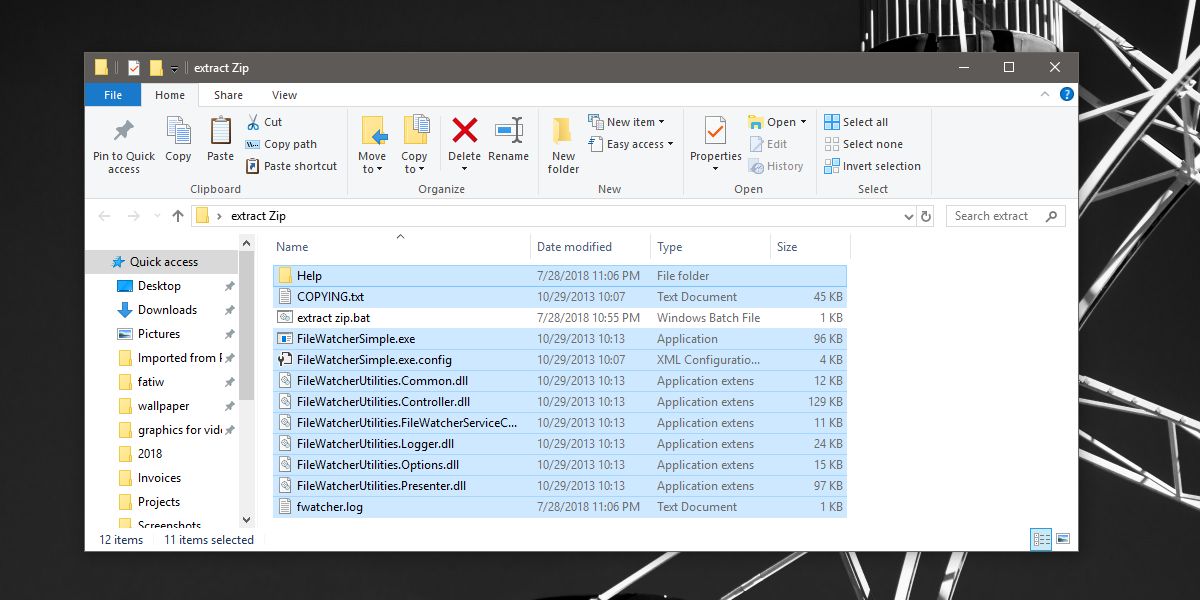
Appuyez sur Ctrl+N pour créer un nouveau démon et suivez les étapes suivantes :
Donnez-lui un nom qui indique sa fonction. Dans la zone « Parcourir », sélectionnez le dossier de vos téléchargements.
Allez à l’onglet « Filtres » et entrez « *.zip » dans le champ « Nom de fichier principal ».
Passez ensuite à l’onglet « Processus » et, dans la section « Fichier exécutable », sélectionnez votre fichier batch.
Toujours dans cet onglet, spécifiez le même dossier de téléchargements dans la section « Répertoire de travail ».
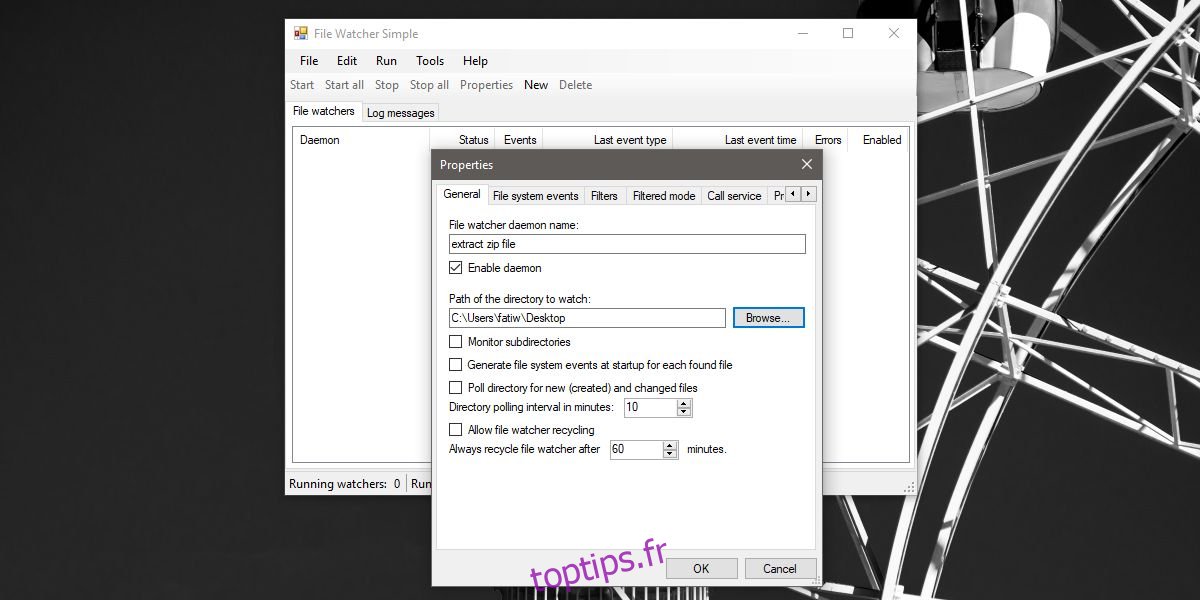
Démarrez le démon et téléchargez un fichier ZIP. Une fenêtre d’invite de commandes vous demandera de confirmer si vous souhaitez écraser un fichier. Tapez « O » pour confirmer.
Si plusieurs fenêtres d’invite de commandes s’ouvrent, arrêtez le démon, sélectionnez-le et cliquez sur « Propriétés ». Allez à l’onglet « Événements du système de fichiers » et décochez les événements « Fichier ou dossier créé » et « Fichier ou dossier supprimé ». Laissez les autres options décochées et relancez le démon.
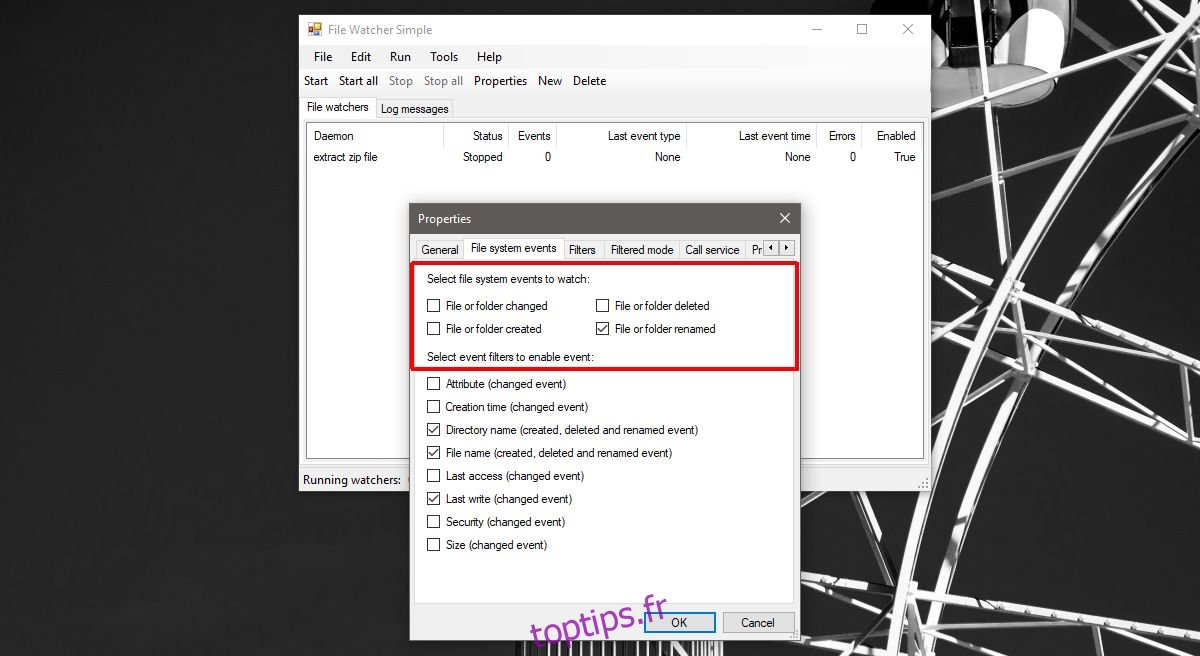
Pour éviter que la fenêtre d’invite de commandes ne s’affiche et que l’extraction se fasse automatiquement, allez à l’onglet « Processus avancé » dans les propriétés du démon et cochez l’option « Ne pas créer de fenêtre ».